CAD中夹点的使用技巧
返回CAD中夹点的使用技巧
在使用CAD软件过程中,大家有时会需要用到【夹点】这一功能,利用夹点功能可以快速地实现对象的拉伸、移动、修改等,夹点功能是CAD提供的一种非常灵活的编辑功能,接下来就给大家简单介绍一下夹点功能是如何使用的吧!
1.首先,打开中望CAD软件,选择需要编辑夹点的图形。
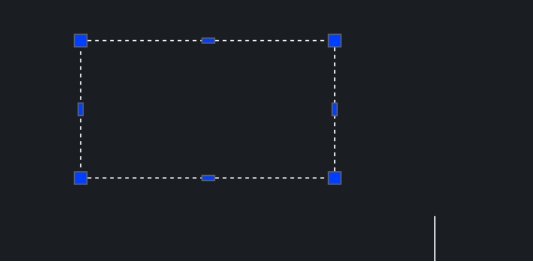
2.接着选择一个夹点,这时会发现所选择的夹点会变成红色,我们按空格的话就可以移动图形了,如图所示:
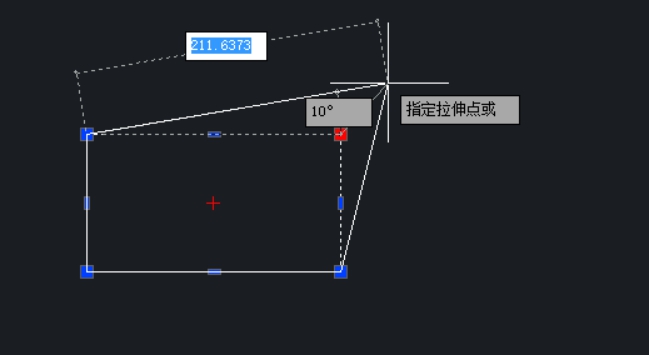
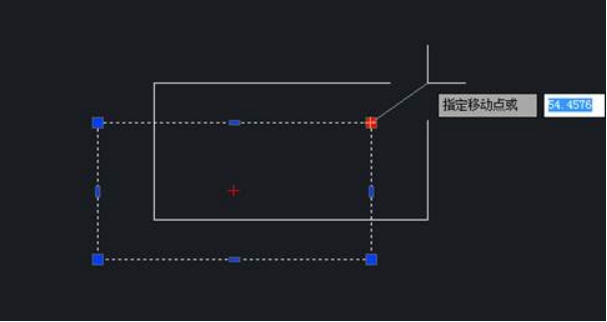
3.然后我们再按空格则可以选转图形,如下图所示:
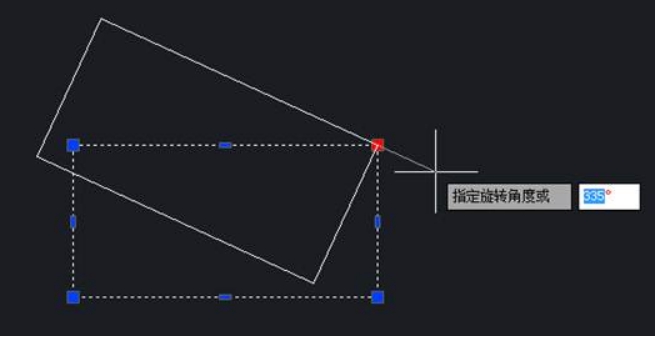
4.继续根据提示按空格可以用比例因子缩放图形。
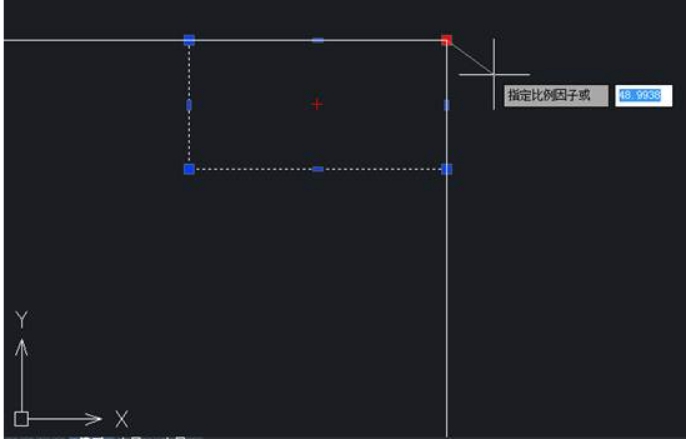
5.最后再按空格可以镜像图形了,如下图所示:
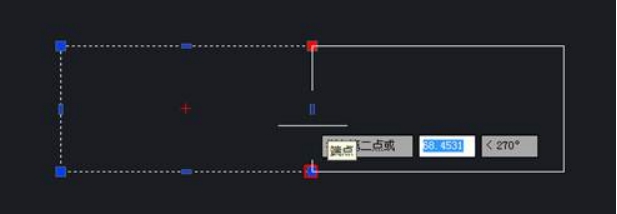
以上就是在CAD中夹点功能的使用方法,要注意的是启用夹点功能后单击鼠标右键,将会显示夹点的编辑菜单。夹点功能的系统默认为拉伸,大家并不需要执行任何命令就可以利用快捷菜单执行编辑功能。


























